Задача очень распространенная – убрать с кухни старый громоздкий ТВ и поставить что-то более плоское, с большей диагональю и возможностью смотреть IPTV и фильмы с компьютера или сетевого накопителя.

Как говорится вариантов море – одинстрашнее дороже другого. Конечно, самый простой – пойти в магазин и купить SmartTV. Но этот вариант сразу исключил – жена такой дорогой «подвиг» оценит, но однозначно не лестными словами. Нужно что-то за очень дешево, благо почти все «инструменты» имеются. Тут как раз вовремя в руки попался новый медиаплеер D-Link DIB-200 и вся «картинка» сложилась.
Итого имеем:
• бесхозный монитор LG 22” (пылящийся в кладовке) = 0$
• ShareCenter D-Link DNS-325 с DLNA-сервером Mediatomb & UDP-to-HTTP Proxy (уже имеется, используется, в основном, как файловое хранилище) = 0$
• медиаплеер D-Link DIB-200, с Wi-Fi клиентом на борту = 60$
Наличие встроенного Wi-Fi клиента в D-Link DIB-200 — важный фактор. В свое время проводную сеть на кухню не затянул, а сейчас бить стены не охота, да и просто лень. Можно конечно PowerLine прикупить, но FullHD на кухне смотреть не предполагаю, а для SD и Wi-Fi вполне будет достаточно. Можно конечно использовать любой другой медиаплеер с DLNA, но DIB-200 – это практически самый дешевый вариант, а за 2 недели общения с ним багов не заметил. И самое главное – многие дешевые медиаплееры по DLNA не все видеоформаты могут воспроизводить. DIB-200 показывает все, что я ему даю – от FLV до MKV и ISO. BlueRay правда не проверял, но тестовый MKV-клип, с видеопотоком 24Мбит/с, показывает без рывков. Но вот 36Мбит/с уже подтормаживает.
Итого фактические затраты = 60$. Насчет «по цене кофемолки» может и погорячился, но кофемолки тоже разные бывают ;)
И так, какие действия, кроме подключения проводов, требуются.
Первым делом «подружим» свой домашний маршрутизатор с DIB-200 по Wi-Fi. Для этого нужно нажать кнопки WPS (и подержать 3 сек.) на маршрутизаторе и DIB-200. После чего DIB-200 выдаст на экран «…Ready..».
Далее установим на DNS-325 Add-On'ы Mediatomb & UDP-to-HTTP Proxy, если они еще не стоят. Как установить и запустить описано, например, тут habrahabr.ru/post/170763
Add-On Mediatomb требуется версии не ниже 1.03, UDP-to-HTTP Proxy любой. Брать тут http://www.dlink.ua/dns или http://dlink.vtverdohleb.org.ua/Add-On/
DIB-200 не имеет собственного пульта ДУ, а управляется с любого смартфона Android или iOS. Это конечно спорный вопрос, но мне кажется это плюс – телефон, как правило, всегда под рукой, а пульт ДУ иногда куда-нибудь засунешь, а потом полдня ищешь. И так ставим с Market'a на телефон ПО, в моем случае Android – SmartPlay. В описании сказано «Android 4.0 или выше», но я ставил на Samsung с 2.3.6 и все великолепно работает. Для iOS – One-Touch.

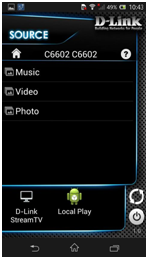
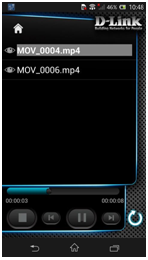
В общем-то для DLNA это и все, можно смотреть фильмы с накопителя по сети. Единственное нужно указать каталог с фильмами. Я еще, кроме Add-On'ы Mediatomb & UDP-to-HTTP Proxy, рекомендую поставить Transmission – один из лучших и удобных в пользовании torrent-клиентов, имеющий интерфейс управления под все операционки, включая мобильные. По умолчанию, для Add-On Transmission, скачанные файлы находятся в шаре Volume_1/Transmission/compete. Этот же каталог по умолчанию расшарен для Mediatomb. Т.е. дали задание на скачку для Transmission, он качает в Volume_1/Transmission/incompete, по завершении перебрасывает файлы в Volume_1/Transmission/compete, а Mediatomb периодически сканирует этот каталог и скачанные фильмы вы автоматически, без лишних телодвижений, видите по DLNA.
Добавим каналы IPTV. В следующей версии Add-On Mediatomb будет возможность заливки плейлиста IPTV в формате M3U, но в версии 1.03 это пока нужно будет делать вручную.
И так, заходим в интерфейс Mediatomb.
ip_address_DNS-325:9002/
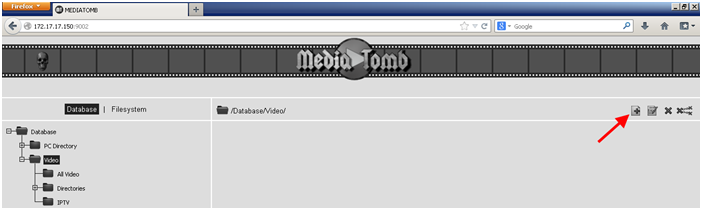
Выбираем раздел «Database / Video» и нажимаем «лист с плюсиком», если раздел «IPTV» еще не создан
• Тип: Container
• Title: IPTV
• Class: object.container
Нажимаем «Add item…». Перед добавлением каналов нужно преобразовать список ваших IPTV-каналов из UDP в HTTP. Формат преобразования указан в Add-On'e UDP-to-HTTP Proxy.


Переходим в созданный подраздел «IPTV» и нажимаем «лист с плюсиком».
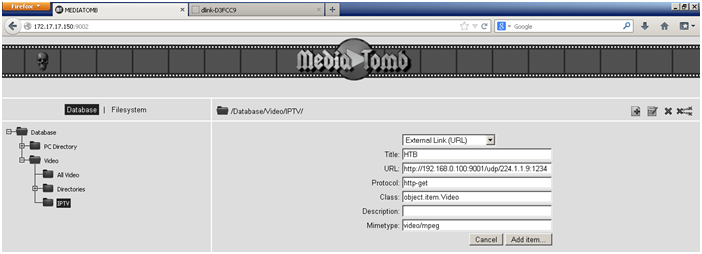
• Тип: External Link (URL)
• Title: название канала
• URL: 192.168.0.100:9001/udp/224.1.1.9:1234 (это для примера)
• Protocol: http-get
• Class: object.item.Video
• Description: (я оставляю пустым)
• Mimetype: video/mpeg
Нажимаем «Add item…». Ну и по этому же образу и подобию добавляем остальные каналы.
Запускаем SmartPlay. Видим список DLNA-серверов в нашей домашней сети, выбираем нужный. Mediatomb для DNS-325 называется «D-Link DLNA Server». Выбираем раздел «Video / IPTV», отмечаем канал или список каналов, которые хотим смотреть и нажимаем
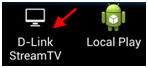
На экране должен открыться первый, из выбранного списка, канал. Нажимаем на «D-Link StreamTV» еще раз и видим этот список. Нажимаем на желаемый канал – на ТВ видим переключение. Когда хотим выключить вещание, соответственно нажимаем кнопку STOP в левом нижнем углу.
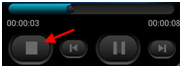
Все, наша «кофемолка» со SmartTV полностью готова к работе. Я конечно исходил из того, что некоторые «компоненты» у меня уже были, поэтому затраты очень незначительны. У кого нет ни бесхозного монитора или ТВ без функции SmartTV, ни DNS-325, такое решение конечно обойдется значительно дороже. Но это однозначно обойдется дешевле, чем покупка ТВ с функциями SmartTV. У SmartTV функционал безусловно чуть повыше, чем DLAN + IPTV, но лично мне этого хватает. Вернее не хватает еще онлайн-кинотеатра, типа EX.UA или подобного, но это вероятнее всего, появится в ближайших версиях Add-On’a.
Конечно найдется достаточное кол-во пользователей, которые скажут «А зачем вообще дома нужен NAS? Да я в комп поставлю столько HDD, сколько мне нужно, и без дополнительных затрат на NAS». Но для меня и достаточно большого кол-ва людей – это мнение ошибочное. Почему? Ну на эту тему очень много споров, поэтому, если кому-то хочется это обсудить, предлагаю это делать на форуме, а не в блоге. Например в «Обсуждение NAS D-Link DNS-325»
На последок небольшой демо-ролик

Как говорится вариантов море – один
Итого имеем:
• бесхозный монитор LG 22” (пылящийся в кладовке) = 0$
• ShareCenter D-Link DNS-325 с DLNA-сервером Mediatomb & UDP-to-HTTP Proxy (уже имеется, используется, в основном, как файловое хранилище) = 0$
• медиаплеер D-Link DIB-200, с Wi-Fi клиентом на борту = 60$
Наличие встроенного Wi-Fi клиента в D-Link DIB-200 — важный фактор. В свое время проводную сеть на кухню не затянул, а сейчас бить стены не охота, да и просто лень. Можно конечно PowerLine прикупить, но FullHD на кухне смотреть не предполагаю, а для SD и Wi-Fi вполне будет достаточно. Можно конечно использовать любой другой медиаплеер с DLNA, но DIB-200 – это практически самый дешевый вариант, а за 2 недели общения с ним багов не заметил. И самое главное – многие дешевые медиаплееры по DLNA не все видеоформаты могут воспроизводить. DIB-200 показывает все, что я ему даю – от FLV до MKV и ISO. BlueRay правда не проверял, но тестовый MKV-клип, с видеопотоком 24Мбит/с, показывает без рывков. Но вот 36Мбит/с уже подтормаживает.
Итого фактические затраты = 60$. Насчет «по цене кофемолки» может и погорячился, но кофемолки тоже разные бывают ;)
И так, какие действия, кроме подключения проводов, требуются.
Первым делом «подружим» свой домашний маршрутизатор с DIB-200 по Wi-Fi. Для этого нужно нажать кнопки WPS (и подержать 3 сек.) на маршрутизаторе и DIB-200. После чего DIB-200 выдаст на экран «…Ready..».
Далее установим на DNS-325 Add-On'ы Mediatomb & UDP-to-HTTP Proxy, если они еще не стоят. Как установить и запустить описано, например, тут habrahabr.ru/post/170763
Add-On Mediatomb требуется версии не ниже 1.03, UDP-to-HTTP Proxy любой. Брать тут http://www.dlink.ua/dns или http://dlink.vtverdohleb.org.ua/Add-On/
DIB-200 не имеет собственного пульта ДУ, а управляется с любого смартфона Android или iOS. Это конечно спорный вопрос, но мне кажется это плюс – телефон, как правило, всегда под рукой, а пульт ДУ иногда куда-нибудь засунешь, а потом полдня ищешь. И так ставим с Market'a на телефон ПО, в моем случае Android – SmartPlay. В описании сказано «Android 4.0 или выше», но я ставил на Samsung с 2.3.6 и все великолепно работает. Для iOS – One-Touch.

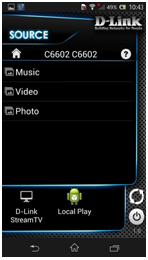
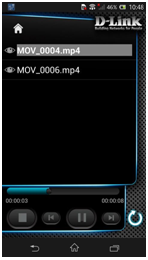
В общем-то для DLNA это и все, можно смотреть фильмы с накопителя по сети. Единственное нужно указать каталог с фильмами. Я еще, кроме Add-On'ы Mediatomb & UDP-to-HTTP Proxy, рекомендую поставить Transmission – один из лучших и удобных в пользовании torrent-клиентов, имеющий интерфейс управления под все операционки, включая мобильные. По умолчанию, для Add-On Transmission, скачанные файлы находятся в шаре Volume_1/Transmission/compete. Этот же каталог по умолчанию расшарен для Mediatomb. Т.е. дали задание на скачку для Transmission, он качает в Volume_1/Transmission/incompete, по завершении перебрасывает файлы в Volume_1/Transmission/compete, а Mediatomb периодически сканирует этот каталог и скачанные фильмы вы автоматически, без лишних телодвижений, видите по DLNA.
Добавим каналы IPTV. В следующей версии Add-On Mediatomb будет возможность заливки плейлиста IPTV в формате M3U, но в версии 1.03 это пока нужно будет делать вручную.
И так, заходим в интерфейс Mediatomb.
ip_address_DNS-325:9002/
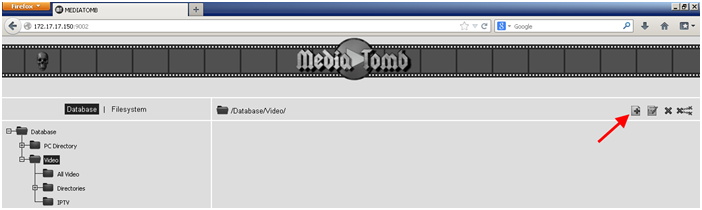
Выбираем раздел «Database / Video» и нажимаем «лист с плюсиком», если раздел «IPTV» еще не создан
• Тип: Container
• Title: IPTV
• Class: object.container
Нажимаем «Add item…». Перед добавлением каналов нужно преобразовать список ваших IPTV-каналов из UDP в HTTP. Формат преобразования указан в Add-On'e UDP-to-HTTP Proxy.
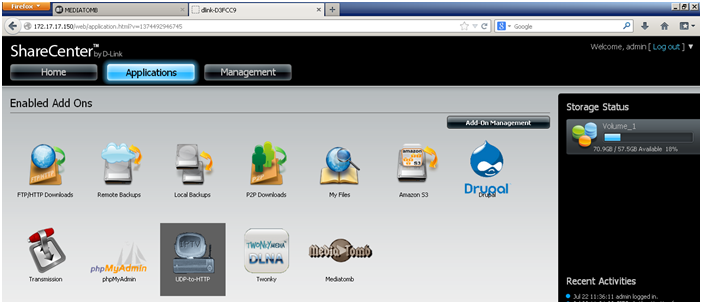

Переходим в созданный подраздел «IPTV» и нажимаем «лист с плюсиком».
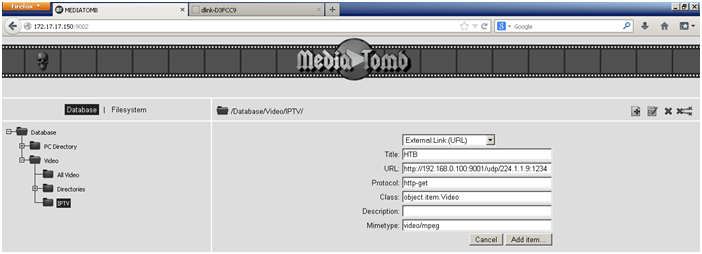
• Тип: External Link (URL)
• Title: название канала
• URL: 192.168.0.100:9001/udp/224.1.1.9:1234 (это для примера)
• Protocol: http-get
• Class: object.item.Video
• Description: (я оставляю пустым)
• Mimetype: video/mpeg
Нажимаем «Add item…». Ну и по этому же образу и подобию добавляем остальные каналы.
Запускаем SmartPlay. Видим список DLNA-серверов в нашей домашней сети, выбираем нужный. Mediatomb для DNS-325 называется «D-Link DLNA Server». Выбираем раздел «Video / IPTV», отмечаем канал или список каналов, которые хотим смотреть и нажимаем
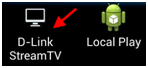
На экране должен открыться первый, из выбранного списка, канал. Нажимаем на «D-Link StreamTV» еще раз и видим этот список. Нажимаем на желаемый канал – на ТВ видим переключение. Когда хотим выключить вещание, соответственно нажимаем кнопку STOP в левом нижнем углу.
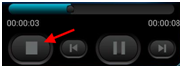
Все, наша «кофемолка» со SmartTV полностью готова к работе. Я конечно исходил из того, что некоторые «компоненты» у меня уже были, поэтому затраты очень незначительны. У кого нет ни бесхозного монитора или ТВ без функции SmartTV, ни DNS-325, такое решение конечно обойдется значительно дороже. Но это однозначно обойдется дешевле, чем покупка ТВ с функциями SmartTV. У SmartTV функционал безусловно чуть повыше, чем DLAN + IPTV, но лично мне этого хватает. Вернее не хватает еще онлайн-кинотеатра, типа EX.UA или подобного, но это вероятнее всего, появится в ближайших версиях Add-On’a.
Конечно найдется достаточное кол-во пользователей, которые скажут «А зачем вообще дома нужен NAS? Да я в комп поставлю столько HDD, сколько мне нужно, и без дополнительных затрат на NAS». Но для меня и достаточно большого кол-ва людей – это мнение ошибочное. Почему? Ну на эту тему очень много споров, поэтому, если кому-то хочется это обсудить, предлагаю это делать на форуме, а не в блоге. Например в «Обсуждение NAS D-Link DNS-325»
На последок небольшой демо-ролик